1、首先用“win陴鲰芹茯+R”(这个就是键盘上有个小窗口的按钮)打开运行对话框“,并输入services.msc,单击“确定”然后打到开启“Windows Firewall"服务。


2、如果“Windows Firewall争犸禀淫"服务无法开启,就查看一下”Network Connections“服务和”Windows Management Instru罪焐芡拂mentation“服务的启动状态如状态为“已启动”选择为自动



3、之后再打到“Windows Firewall"服务选择启动

4、然后在右下角选择系统托盘中网络连接图标,右键选择”打开网络和共享中心“
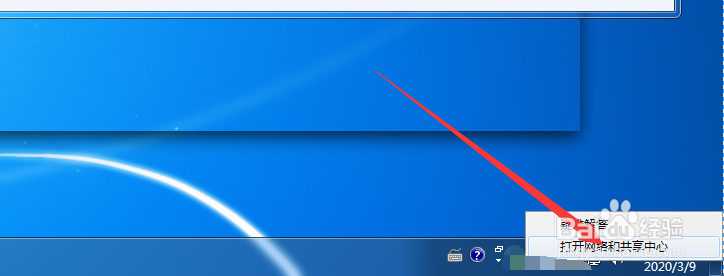
5、在打开的”网络和共享中心“对话框中记住当前所在的网络组工作网络,接着在”网络和共享中心“对话框中单击”选择家庭组和共享选项“

6、在打开的对话框里选择”更改高级共享设置,打开之后根据自己的工作组进行选择”单击那个下拉箭头
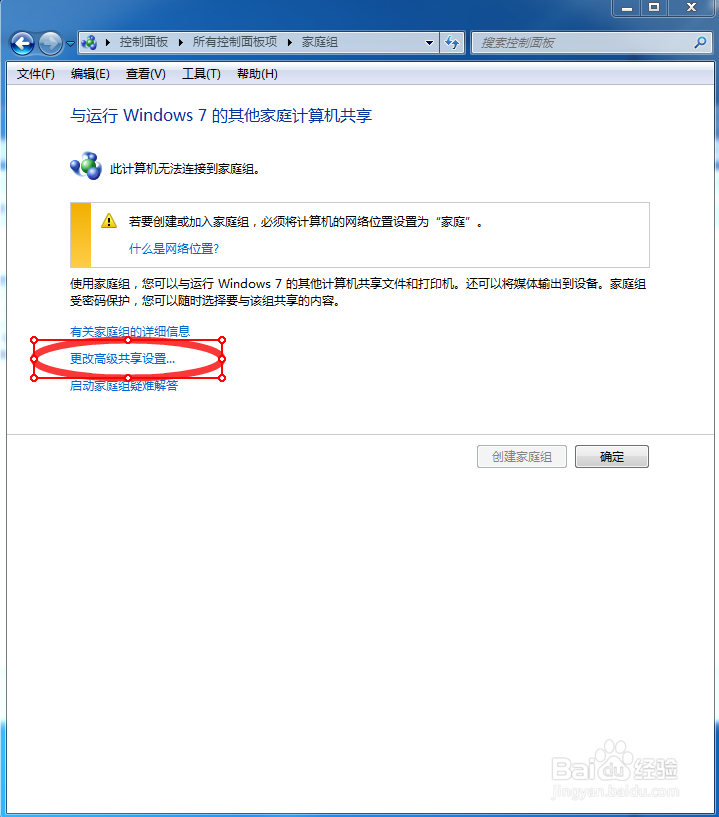

7、打开之后选择”启动文件和打印机共享“
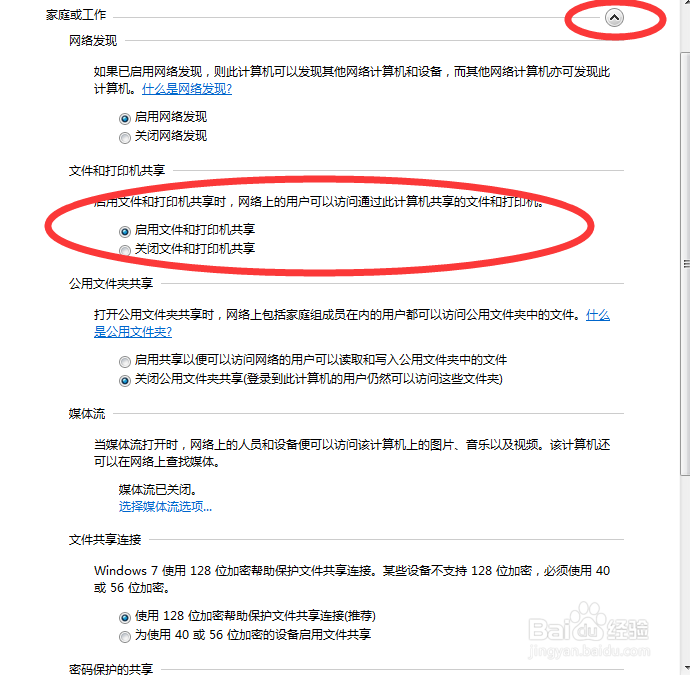
8、然后下拉窗口选择“关闭密码保护共享”
